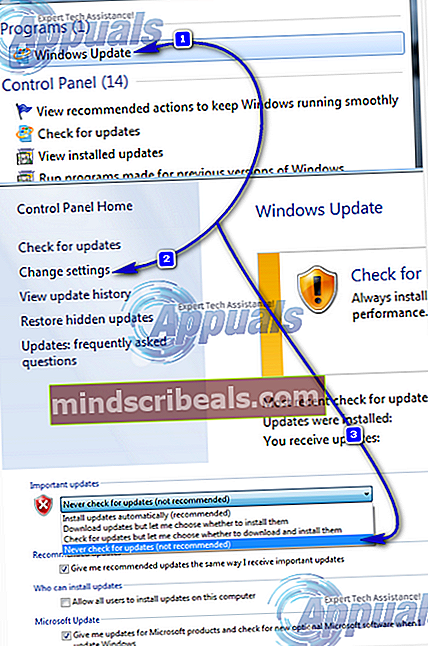Korjaus: Windows 7 ei voi tällä hetkellä tarkistaa päivityksiä
Windows-päivitykset ovat tärkeä osa Windows-käyttöjärjestelmää. Se on Windowsin sisäänrakennettu ominaisuus, joka auttaa Microsoftia siirtämään päivityksiä, virhekorjauksia ja korjauksia tietoturva-aukkoihin. Käyttäjällä on kuitenkin mahdollisuus ohittaa, pysäyttää ja koskaan päivittää, mutta emme suosittele tätä, koska se voi jättää järjestelmän vakaviin turvallisuusriskeihin.
Koska Windows-päivitys on myös ohjelma; siten virheitä on pakko esiintyä siinä. Yksi niistä on, kun käyttäjä yrittää suorittaa Windows-päivityksen, näyttöön tulee virhe Windows Update ei voi tällä hetkellä tarkistaa päivityksiä, koska palvelu ei ole käynnissä. Sinun on ehkä käynnistettävä tietokone uudelleen. Tämän virheen syy voi olla Windowsin päivityspalvelun epäonnistuminen tai vioittunut rekisterimerkintä, jonka vuoksi palvelua ei löydy.
Tässä oppaassa opastan sinua muutamalla menetelmällä ongelman ratkaisemiseksi ja korjaamiseksi.

Tapa 1: Korjaa Windows Update Service
Asioiden helpottamiseksi olemme luoneet erätiedoston, joka pysäyttää Windowsin päivityspalvelun, poistaa SoftwareDistribution-kansion ja suorittaa päivityspalvelun uudelleen. windowsupdatefix.bat
- Napsauta hiiren kakkospainikkeella yllä olevaa Windowsupdatefix.bat-linkkiä ja valitse Tallenna nimellä. Tallenna tiedosto ja avaa tiedoston sijainti, napsauta tiedostoa hiiren kakkospainikkeella ja valitseSuorita järjestelmänvalvojana.
- Musta komentokehoteikkuna avautuu muutaman sekunnin ajan, kun ikkuna katoaa, yritä suorittaa päivitys uudelleen.
Tapa 2: Windows Update -asetusten palauttaminen
Windows-päivityksen kytkeminen pois päältä ja sitten uudelleen ohjauspaneelin kautta on korjannut tämän ongelman monille käyttäjille, koska se nollaa kaikki epäjohdonmukaiset Windows-päivityksen asetukset. Voit tehdä sen painamalla Windowsavain ja tyyppi WindowsPäivittää.
- Klikkaa Windowspäivittää hakutuloksissa. Napsauta Windowsin päivitysikkunassa Muuttaaasetukset.
- Valitse Älä koskaan tarkista päivityksiä alla TärkeäPäivitykset ja napsauta OK. kiinni kaikki ikkunat.
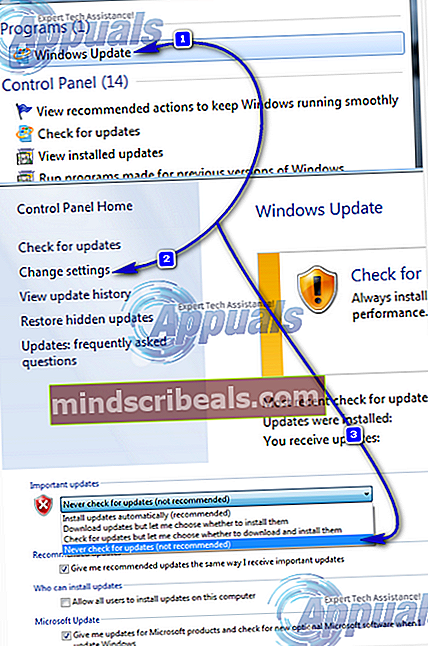
- Siirry nyt Windowsin päivitysasetusten ikkunaan uudelleen. Valitse Asenna päivitykset automaattisesti ja napsauta OK. Tarkista nyt päivitykset uudelleen.
Jos virhe esiintyy edelleen, siirry seuraavaan ratkaisuun
Tapa 3: Poista virusten ja palomuurien suojaus väliaikaisesti käytöstä
Virustentorjuntaohjelma, jopa Windows Security Essential, voi joskus estää Windows-päivityksen käynnistymisen. Niin väliaikaisestiPoista käytöstä mikä tahansa virustentorjunta- ja / tai vakoiluohjelmien reaaliaikainen suojaus. Tarkista sitten päivitykset. Sää, jos ratkaisu toimii tai ei, ota kaikki suojauksesi käyttöön.
Tapa 4: Korjaa Windows Update -tietokanta
Korjaa Windows-päivitystietokanta valitsemalla Käynnistä ja kirjoitacmd.Napsauta hiiren kakkospainikkeella CMD ja valitseSuorita järjestelmänvalvojana.
Suorita mustassa komentokehotteessa seuraavat komennot:
nettopysäytys wuauserv
cd / d% windir% \ SoftwareDistribution \ DataStore \ Logs
esentutl / mh .. \ DataStore.edb | findstr / i / c: ”Tila:”
Jos Tila: Puhdas sammutus näkyy komentorivillä, sinun ei tarvitse jatkaa tätä ratkaisua, koska tietokanta on kunnossa.

Jos tämä vaihe epäonnistuu tai jos tila: Clean Shutdown ei näy komentorivillä, se luo väliaikaisen kansion nimeltä ”fixedfiles”. Voit tehdä niin kirjoittamalla seuraavan komennon mustaan komentokehoteikkunaan:
mkdir c: \ kiinteät tiedostot
Käytä nyt toista Windows-tietokonetta, jonka Windows-päivitykset toimivat hyvin. Pidä painettuna Windows-avain ja paina R. Tyyppi Järjestelmä32 ja paina Tulla sisään.
vuonna Järjestelmä32 kansio, etsi nimetty tiedosto esent.dll ja aseta se kiinteät tiedostot sen tietokoneen kansio, jonka Windows-päivityksen olet korjaamassa.
Suorita sitten seuraava komento komentokehotteen kohdetietokoneen mustaan ikkunaan:
kopio% windir% \ system32 \ esentutl.exe c: \ fixedfiles \ c: \ fixedfiles \ esentutl.exe / r edb nettokäynnistys wuauserv
Käynnistä järjestelmä uudelleen ja suorita Windows-päivitys tarkistaaksesi, onko ongelma ratkaistu.